Visualizar el resultado de la transmisión de los faxes enviados
Puede comprobar el resultado de una transmisión de fax en la pantalla de fax, en diferentes informes o en la pantalla de un ordenador.
Los siguientes informes se imprimen de acuerdo con el resultado de la transmisión o los ajustes:
Informe de resultados de comunicación: se imprime el resultado de la Transmisión desde memoria.
Informe de resultados de transmisiones inmediatas: se imprime el resultado de Transmisión inmediata.
Informe de fallos de comunicación: este informe se imprime cuando no se puede enviar un fax a todos los destinos especificados mediante Transmisión desde memoria.
Informe de errores: este informe se imprime cuando se produce un fallo en el envío de un fax con Transmisión inmediata.
Informe de almacenamiento en memoria: este informe se imprime cuando el documento escaneado no se puede almacenar en la memoria.

Los resultados de las transmisiones de fax también se pueden confirmar en Registros.
Especifique [Notificación de resultados] cuando envíe un fax para recibir el resultado de la transmisión por correo electrónico.
Confirmación de la información en la pantalla de fax
Pulse [Estado de trabajo] [Estado archivo transmisión] en la pantalla de fax para visualizar la información.
[Estado archivo transmisión] en la pantalla de fax para visualizar la información.
 Pulse [Fax] en la pantalla de inicio.
Pulse [Fax] en la pantalla de inicio.
 Pulse [Estado de trabajo] en la pantalla de fax.
Pulse [Estado de trabajo] en la pantalla de fax.
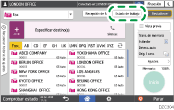
 Pulse [Resultado transmisión] y seleccione el resultado de transmisión que desee visualizar.
Pulse [Resultado transmisión] y seleccione el resultado de transmisión que desee visualizar.
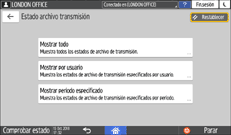
Mostrar todo
Muestra los resultados de las transmisiones del número total de resultados de transmisión y recepción, que no pueden ser más de 1.000.
Mostrar por usuario
Pulse esta opción para visualizar el resultado de las transmisiones realizadas por un usuario concreto. Seleccione el usuario cuyos resultados desee visualizar y pulse [Mostrar].
Mostrar período especificado
Pulse esta opción para visualizar el resultado de las transmisiones realizadas durante el periodo especificado. Especifique el periodo introduciendo las fechas de inicio y finalización, o seleccionándolas en el calendario que se muestra en la pantalla, y pulse [Mostrar].
 Compruebe los resultados de las transmisiones y pulse [Salir].
Compruebe los resultados de las transmisiones y pulse [Salir].
"--LAN-Fax -->" se muestra como el resultado de la transmisión a la máquina cuando envía un fax desde su ordenador. Para el resultado de la transmisión al destino, consulte el resultado de la transmisión del mismo número de documento.
El destino se puede mostrar como "*" en función de los ajustes de seguridad.
En un campo para un correo electrónico cifrado y distribuido o reenviado, el icono de cifrado aparece (
 ).
).Para visualizar el resultado de la transmisión completada mientras se muestran los resultados de las transmisiones, cierre la pantalla de resultados de las transmisiones y vuelva a abrirla.

No podrá confirmar o cambiar un documento saliente en LAN-Fax, un documento en espera o un documento cuyo estado sea "Trnstnd.".
Comprobación del resultado en el Informe de resultados de comunicación
En los ajustes predeterminados de fábrica, la máquina está configurada para no imprimir el informe de forma automática. Especifique Impresión automática para imprimir el informe cada vez que envíe un documento mediante Transmisión desde memoria. Cuando se haya especificado más de un destino, el informe se imprimirá después de transmitir el fax a todos los destinos.
Puede activar impresión automática en los siguientes elementos de ajuste.
Tipo de pantalla Configuración: Estándar
[Ajustes Fax]
 [Otros]
[Otros] [Ajustes salida informe]
[Ajustes salida informe] [Ajustes impresión auto informe]
[Ajustes impresión auto informe] seleccione [Imprimir] en [Informe resultado com.]
seleccione [Imprimir] en [Informe resultado com.]Tipo de pantalla Configuración: Clásica
[Características de fax]
 [Ajustes iniciales detallados]
[Ajustes iniciales detallados] [Configuración parámetros]
[Configuración parámetros] [Configuración parámetros]
[Configuración parámetros] , seleccione el número de bit [0] en el número de switch [03] y cambie el valor actual por "1"
, seleccione el número de bit [0] en el número de switch [03] y cambie el valor actual por "1"
Comprobación del resultado en el Informe de resultados de transmisión inmediata
En los ajustes predeterminados de fábrica, la máquina está configurada para no imprimir el informe de forma automática. Especifique Impresión automática para imprimir este informe cada vez que envíe un documento mediante Transmisión inmediata.
Puede activar impresión automática en los siguientes elementos de ajuste.
Tipo de pantalla Configuración: Estándar
[Ajustes Fax]
 [Otros]
[Otros] [Ajustes salida informe]
[Ajustes salida informe] [Ajustes impresión auto informe]
[Ajustes impresión auto informe] , seleccione [Imprimir] en [Informe resultados transmisión inmediata]
, seleccione [Imprimir] en [Informe resultados transmisión inmediata]Tipo de pantalla Configuración: Clásica
[Características de fax]
 [Ajustes iniciales detallados]
[Ajustes iniciales detallados] [Configuración parámetros]
[Configuración parámetros] [Configuración parámetros]
[Configuración parámetros] , seleccione el número de bit [5] en el número de switch [03] y cambie el valor actual por "1"
, seleccione el número de bit [5] en el número de switch [03] y cambie el valor actual por "1"
Comprobación del resultado en el Informe de fallos de comunicación
Este informe se imprime si el fax no se pudo enviar a todos los destinos especificados con Transmisión desde memoria cuando el fax no está ajustado como Impresión automática (el ajuste predeterminado de fábrica).
Comprobar el resultado en el informe de error
Este informe se imprime si el fax no se pudo enviar con Transmisión inmediata cuando el Informe de resultados de transmisión inmediata no está ajustado como Impresión automática (el ajuste predeterminado de fábrica).
Visualización del Informe de almacenamiento en memoria
El Informe de almacenamiento en memoria se imprime cuando el documento que se pretende enviar con Transmisión desde memoria no se pudo almacenar en la memoria. Si lo desea, imprima el informe como un registro e imprímalo aunque el documento se haya almacenado correctamente.
Puede configurar para imprimir el informe de almacenamiento en memoria cada vez que un documento se almacena en la memoria en los siguientes elementos de ajuste.
Tipo de pantalla Configuración: Estándar
[Ajustes Fax]
 [Otros]
[Otros] [Ajustes salida informe]
[Ajustes salida informe] [Ajustes impresión auto informe]
[Ajustes impresión auto informe] , seleccione [Imprimir] en [Informe almacenamiento memoria]
, seleccione [Imprimir] en [Informe almacenamiento memoria]Tipo de pantalla Configuración: Clásica
[Características de fax]
 [Ajustes iniciales detallados]
[Ajustes iniciales detallados] [Configuración parámetros]
[Configuración parámetros] [Configuración parámetros]
[Configuración parámetros] , seleccione el número de bit [2] en el número de switch [03] y cambie el valor actual por "1"
, seleccione el número de bit [2] en el número de switch [03] y cambie el valor actual por "1"

No se imprime cuando utiliza Transmisión de memoria paralela.
Comprobación mediante correo electrónico
Puede comprobar el resultado de la transmisión de fax en su ordenador enviando un correo electrónico al remitente o a la dirección de correo electrónico especificada al enviar el fax. La imagen del original que se envió por fax, junto con el destino, la fecha y la hora, y el resultado de la transmisión se incluyen en este correo electrónico.
 Pulse [Fax] en la pantalla de inicio.
Pulse [Fax] en la pantalla de inicio.
 Coloque el original en el alimentador automático de documentos (ADF) o en el cristal de exposición.
Coloque el original en el alimentador automático de documentos (ADF) o en el cristal de exposición.
 Para enviar un correo electrónico de notificación al remitente, pulse [Ajustes]
Para enviar un correo electrónico de notificación al remitente, pulse [Ajustes] [Remitente] y, a continuación, especifique el remitente.
[Remitente] y, a continuación, especifique el remitente.
Cuando un usuario que ha iniciado sesión está utilizando la máquina, el usuario que ha iniciado sesión se convierte en el remitente.
La dirección de correo electrónico que seleccionó para la casilla de verificación [Usar como remitente] al registrar la dirección se utilizará como la dirección de correo electrónico del remitente.
Cómo registrar direcciones de correo electrónico en la libreta de direcciones
 Marque la casilla [Notificación de resultados].
Marque la casilla [Notificación de resultados].
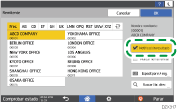
 Para enviar un correo electrónico de notificación a un destino que no sea el remitente, pulse [Notificación de resultados] en la pantalla [Ajustes] y, a continuación, especifique el destino del correo electrónico.
Para enviar un correo electrónico de notificación a un destino que no sea el remitente, pulse [Notificación de resultados] en la pantalla [Ajustes] y, a continuación, especifique el destino del correo electrónico.
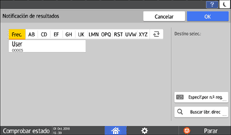
 Configure los ajustes del escaneo.
Configure los ajustes del escaneo.
Cómo enviar un fax con una calidad de imagen adecuada para el original
 Tras configurar los ajustes de envío, especifique el destino en la pantalla de fax y envíe el fax.
Tras configurar los ajustes de envío, especifique el destino en la pantalla de fax y envíe el fax.
Procedimiento básico para el envío de faxes
Procedimiento básico para el envío de faxes a través de Internet
Confirmación de la información en Web Image Monitor
En Web Image Monitor, puede visualizar los últimos 1.000 resultados del historial de transmisiones y recepciones.
 Inicie sesión en Web Image Monitor como administrador.
Inicie sesión en Web Image Monitor como administrador.
 En el menú "Estado/Información", haga clic en [Trabajo].
En el menú "Estado/Información", haga clic en [Trabajo].
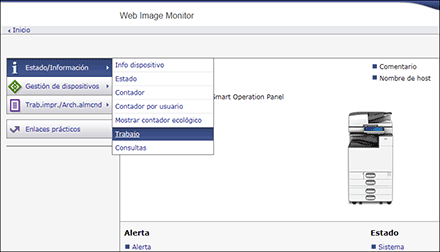
 Haga clic en [Transmisión], en [Fax].
Haga clic en [Transmisión], en [Fax].
 Confirme el historial de transmisiones.
Confirme el historial de transmisiones.
Haga clic en [Detalles] para visualizar los detalles.
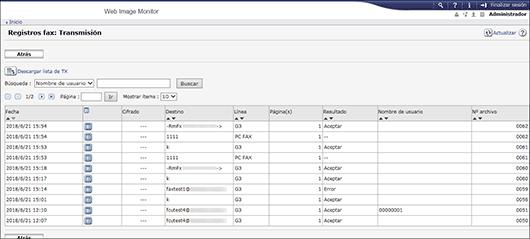
Para guardar el historial como una lista en un archivo con formato CSV, haga clic en [Descargar lista de TX].
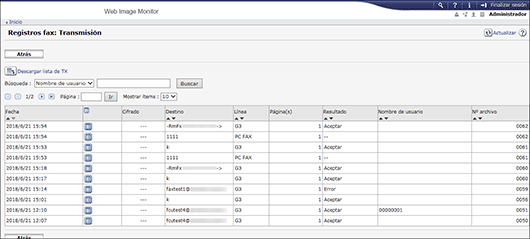
 Haga clic en [Finalizar sesión] y cierre el navegador web.
Haga clic en [Finalizar sesión] y cierre el navegador web.
